Esta opción se utiliza para presentar los parámetros de las armaduras, determinados durante el diseño de los elementos de la estructura de hormigón armado. Esta opción está disponible seleccionando el comando Armaduras > Propiedades de las armaduras en el menú.
Una vez seleccionada la opción, aparece la siguiente ventana en pantalla:
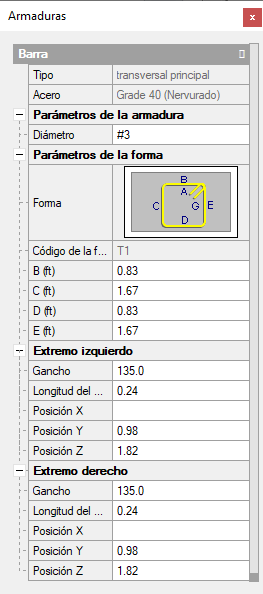
Si no se ha seleccionado ninguna armadura en el visor gráfico o en la tabla de armaduras, el cuadro de diálogo permanecerá vacío. Si el usuario selecciona una armadura, el cuadro de diálogo constará de tres fichas:
- General
- Parámetros de la forma
- Posición
La ficha General presenta datos básicos de la armadura seleccionada, a saber: tipo de acero, símbolo normativo, clase de acero, diámetro y forma de la armadura. La ficha Parámetros de la forma contiene el símbolo de la forma de la barra y las longitudes de los componentes de esta. La ficha Posición contiene las coordenadas del inicio de la armadura (esta ficha permite cambiar el punto de referencia de las coordenadas).
La parte superior del cuadro de diálogo contiene los siguientes iconos:
![]() : comprobación de las armaduras calculadas para un elemento diseñado.
: comprobación de las armaduras calculadas para un elemento diseñado.
![]() : verificación automática de las armaduras; cada cambio realizado en las armaduras de las barras activa la verificación de las barras de armadura.
: verificación automática de las armaduras; cada cambio realizado en las armaduras de las barras activa la verificación de las barras de armadura.
![]() : añadir una armadura y definir sus parámetros y posición.
: añadir una armadura y definir sus parámetros y posición.
![]() : añadir un grupo de barras; el programa abre el cuadro de diálogo Grupo de barras nuevas, en el que se puede especificar un vector de traslación y un número de repeticiones.
: añadir un grupo de barras; el programa abre el cuadro de diálogo Grupo de barras nuevas, en el que se puede especificar un vector de traslación y un número de repeticiones.
![]() : traslación de una barra o un grupo de barras; el programa abre el cuadro de diálogo Traslación de las barras, que permite especificar un vector de traslación.
: traslación de una barra o un grupo de barras; el programa abre el cuadro de diálogo Traslación de las barras, que permite especificar un vector de traslación.
![]() : eliminar la barra o grupo de barras seleccionados.
: eliminar la barra o grupo de barras seleccionados.
![]() : activar la Calculadora de armaduras.
: activar la Calculadora de armaduras.
El cuadro de diálogo puede servir para cambiar una armadura ya definida. Si el usuario cambia los parámetros de la armadura seleccionada en el cuadro de diálogo descrito anteriormente y pulsa el botón Aplicar, los cambios en los parámetros de la armadura se incluirán en el visor de edición y en la tabla de armaduras.
Los botones "<<" y ">>" permiten al usuario presentar los parámetros de la armadura anterior o siguiente, respectivamente, en la lista que se muestra en la tabla de armaduras.
La parte derecha del cuadro de diálogo contiene el botón Selección del modo de visualización de armaduras ![]() . Después de pulsar este botón, las fichas que aparecen en la tabla de armaduras cambian. El aspecto del cuadro de diálogo Propiedades de las armaduras varía en función de la ficha que esté activa en la tabla de armaduras. Una vez activada la opción Selección del modo de visualización de armaduras, se muestran las siguientes fichas en la tabla de armaduras:
. Después de pulsar este botón, las fichas que aparecen en la tabla de armaduras cambian. El aspecto del cuadro de diálogo Propiedades de las armaduras varía en función de la ficha que esté activa en la tabla de armaduras. Una vez activada la opción Selección del modo de visualización de armaduras, se muestran las siguientes fichas en la tabla de armaduras:
- General
- Longitudinal
- Transversal
- Longitudinal del hueco
- Transversal del hueco
- Bielles (solo para la norma francesa BAEL)
La ficha General presenta todas las barras de armadura existentes en una estructura agrupadas por grupo de barras. La tabla de armaduras permite modificar los siguientes parámetros de las barras:
- Tipo de armadura
- Diámetro
- Código de forma
- Número
- Cotas de las barras
Después de seleccionar la ficha Longitudinal, los siguientes parámetros de las barras longitudinales seleccionadas se pueden modificar en la tabla de armaduras:
- Diámetro de barra
- Número de barras (el área de armadura que se muestra en la tabla se calcula en función de un número y un diámetro)
- Longitud del segmento recto de una barra (sin anclajes)
- Opciones para los extremos de las barras de la izquierda y la derecha
La tabla de la parte superior del cuadro de diálogo presenta las áreas necesarias y proporcionadas de la armadura longitudinal. En la parte inferior del cuadro de diálogo, se encuentra el botón que permite definir los extremos de una barra longitudinal. El botón Generación de armaduras transversales se utiliza para comenzar a actualizar la armadura transversal si la disposición de las barras longitudinales se ha modificado en la tabla de armaduras.
Después de seleccionar la ficha Transversal, los siguientes parámetros de las barras transversales seleccionadas se pueden modificar en la tabla de armaduras:
- Diámetro de barra
- Número y separación de las barras en las zonas de armadura transversal (en función de estos datos, se calculará un número de barras transversales)
La opción Anotación desde la cara del apoyo determina el lado de un tramo desde el que se describen las separaciones de las barras en la tabla de armaduras.
El botón de generación automática de estribos permite regenerar estribos mediante el programa.
También es posible imponer una distribución simétrica de los estribos (adoptando los estribos del lado izquierdo o derecho de una viga como modelo de referencia).
Si se selecciona la ficha Longitudinal del hueco, el aspecto de la tabla de armaduras es similar a la ficha Longitudinal, con la diferencia de que es posible definir un deborde de las barras fuera del borde del hueco. El cuadro de diálogo Propiedades de las armaduras muestra datos relativos a la geometría del hueco, así como las áreas necesarias y proporcionadas de la armadura longitudinal del hueco (de forma independiente para las armaduras superior e inferior). En la parte inferior del cuadro de diálogo, se encuentra el botón que permite definir los extremos de una barra longitudinal. El botón Generación de armaduras transversales se utiliza para comenzar a actualizar la armadura transversal si la disposición de las barras longitudinales se ha modificado en la tabla de armaduras.
Si se selecciona la ficha Transversal del hueco, la tabla de armaduras y el cuadro de diálogo Propiedades de las armaduras tienen un aspecto similar al de la ficha Transversal.
Después de seleccionar la ficha Bielles (para la norma francesa BAEL), destinada al análisis de diagonales cerca de los apoyos, en la tabla de armaduras, se muestra la lista de todos los apoyos para los tramos individuales de la viga con posibles armaduras cercanas al apoyo. En la parte inferior del cuadro de diálogo, se encuentra el botón que permite modificar las formas de las barras.
Los siguientes parámetros de las diagonales de hormigón de armadura en el apoyo pueden modificarse en la tabla de armaduras:
- Diámetro de barra.
- Número de patas en la capa de diagonales de armadura.
- Número de grupos: indica un número de grupos de barras.
- Número de capas: indica una serie de capas individuales de un grupo (conjunto) de barras (este y los parámetros indicados anteriormente son la base para el cálculo del área de barra que se muestra en la tabla de armaduras).
- Nivel en el que se coloca el primer grupo de barras.
- Distancia entre grupos sucesivos.
- Parámetros de los extremos (ganchos) de las diagonales de hormigón de armadura en los apoyos.
Además, la tabla muestra el área total de armadura en forma de barras de armadura adicionales sobre el apoyo.
Después de seleccionar un apoyo, se muestran los resultados detallados relativos a las diagonales de hormigón en el cuadro de diálogo Propiedades de las armaduras. Estos datos se muestran en la tabla por separado para la diagonal inferior y para las diagonales creadas añadiendo la armadura adicional en forma de barras de armadura por encima del apoyo (diagonales superiores).
- Armadura teórica: armadura necesaria para transportar la fuerza en la diagonal inferior y las diagonales de hormigón superiores, respectivamente.
- Armadura real: indica el área de la totalidad de la armadura generada para la diagonal inferior (el área de las barras inferiores principales) y para las diagonales superiores (el área total de las barras de armadura adicionales sobre los apoyos), respectivamente.
- Tensiones: presenta las tensiones de compresión en la diagonal de hormigón inclinada cercana al apoyo, en la diagonal inferior y en la diagonal superior (entendida como la suma de diagonales individuales [bielas múltiples], creada mediante la adición de barras de armadura adicionales sobre los apoyos), respectivamente.
- Tensiones admisibles: valor límite de resistencia de una diagonal de hormigón comprimido para un apoyo determinado.